সুচিপত্র
বাছাই মানে আপনার ডেটাসেটের আরও ভালো ভিজ্যুয়াল উপস্থাপনা পাওয়ার জন্য ডেটা পুনর্বিন্যাস করা। এটি এমন একটি শক্তিশালী টুল যা পাঠ্য, সংখ্যা এবং তারিখগুলি সংগঠিত করতে পারে। এই টিউটোরিয়ালে, আমি বাস্তব জীবনের উদাহরণ সহ এক্সেলে তারিখ এবং সময় অনুসারে বাছাই করার উপায়গুলি দেখাব৷
আরও পড়ুন: এক্সেলে তারিখ অনুসারে কীভাবে সাজানো যায়
প্র্যাকটিস ওয়ার্কবুক ডাউনলোড করুন
তারিখ এবং সময় অনুসারে সাজানো.xlsxএক্সেলে তারিখ এবং সময় অনুসারে সাজানোর 4 উপায়
আসুন একটি আছে আমাদের নিম্নলিখিত ডেটাসেট দেখুন। এখানে, পণ্যগুলির অর্ডার আইডি তাদের ডেলিভারির তারিখ , ডেলিভারির সময় এবং এছাড়াও মূল্য সহ দেওয়া আছে।
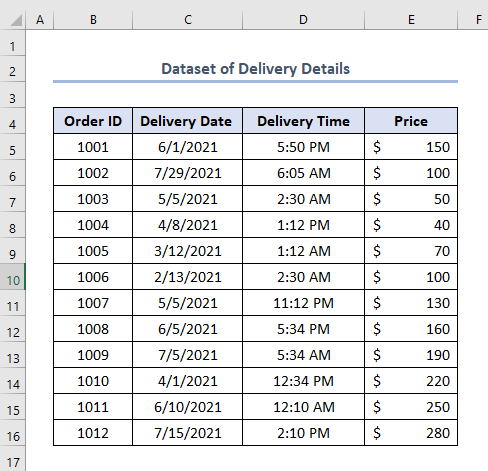
এখন আমরা উপরের ডেটাসেটটিকে ডেলিভারির তারিখ এবং সময় এর উপর ভিত্তি করে সাজাব।
আসুন শুরু করা যাক।<1
1. ডাইরেক্ট ড্রপ-ডাউন অপশন ব্যবহার করে
ডাইরেক্ট ড্রপ-ডাউন বিকল্পটি ব্যবহার করে, আপনি তারিখ এবং সময় অনুসারে আলাদাভাবে ডেটাসেট সাজাতে পারেন। প্রকৃতপক্ষে, এই পদ্ধতিটি তারিখ এবং সময় দ্বারা একত্রিতভাবে সাজানো ডেটা প্রদান করে না। কিন্তু আমাদের জানতে হবে, এতে সমস্যা কী!
এর জন্য নিচের ধাপগুলি অনুসরণ করুন।
- প্রথমে, পুরো ডেটাসেটটি নির্বাচন করুন।
- দ্বিতীয়ত, ক্লিক করুন হোম ট্যাব > বাছাই করুন & ফিল্টার টুলবার > ফিল্টার
- বিকল্পভাবে, আপনি কার্যকর শর্টকাট চাপতে পারেন CTRL+SHIFT+L ।

- অবশেষে, আপনি ডেটাসেটের প্রতিটি শিরোনামের জন্য ড্রপ-ডাউন তীর পাবেনএটি।
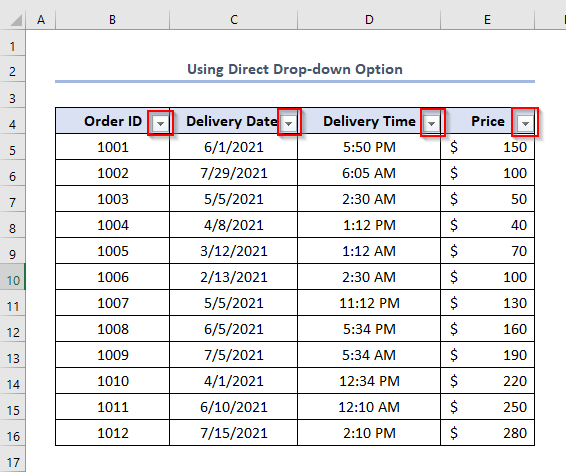
- তৃতীয়ত, আপনি যেমন তারিখগুলি সাজাতে চান, <2 এর ড্রপ-ডাউন তীর এ ক্লিক করুন>ডেলিভারির তারিখ
- চতুর্থভাবে, আপনার যদি ডেটাসেটকে কালানুক্রমিকভাবে সাজাতে হয় তাহলে পুরনো থেকে নতুন করে সাজান বেছে নিন।
- অবশেষে, ঠিক আছে<3 টিপুন।>.
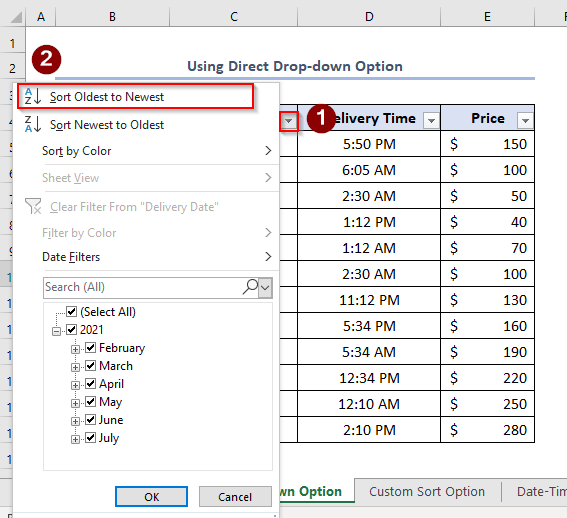
ফলে, ডেলিভারির তারিখ কালানুক্রমিকভাবে এভাবে সাজানো হবে।

- একইভাবে, ডেলিভারি টাইম শিরোনামে ক্লিক করুন এবং, আপনি যদি শুরু থেকে শেষ পয়েন্ট পর্যন্ত সময় সাজাতে চান তাহলে সর্টেস্ট ছোট থেকে বড় বেছে নিন।
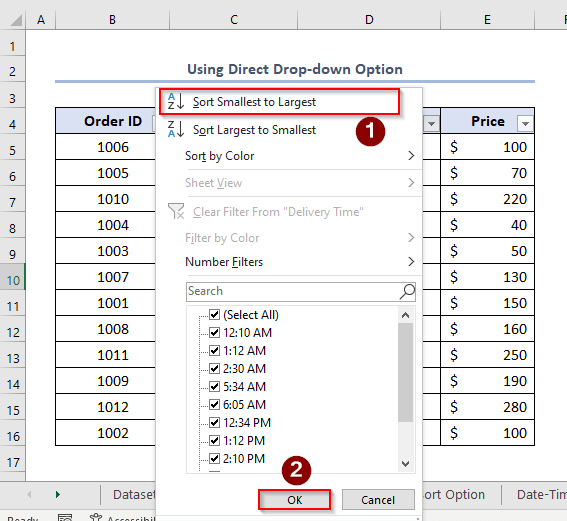
- এর পরে, আপনি নিম্নলিখিত সাজানো ডেটাসেট পাবেন৷
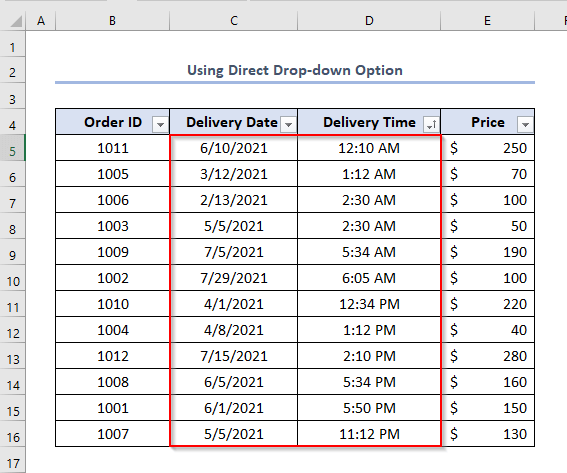
উপরের স্ক্রিনশটটি স্পষ্টভাবে প্রকাশ করে যে অর্ডার আইডিটি সময় এর উপর ভিত্তি করে সাজানো হয়েছে এবং এখানে তারিখ উপেক্ষা করা হয়েছে। আমরা কিভাবে সমস্যার সমাধান করতে পারি? আমরা আপনাকে একটি সহজ কিন্তু শক্তিশালী বাছাই বিকল্পের সাথে পরিচয় করিয়ে দেব।
2. কাস্টম সাজানোর বিকল্প ব্যবহার করা
কাস্টম সাজানোর এক্সেলের একটি বিশেষ বৈশিষ্ট্য যেখানে আপনি বিভিন্ন নির্দিষ্ট করতে পারেন লেভেল হিসাবে শিরোনাম এবং এটি সন্নিবেশিত স্তরের উপর ভিত্তি করে একত্রিতভাবে ফলাফল প্রদান করে।
আমাদের ডেটাসেটের ক্ষেত্রে প্রয়োজনীয় বিকল্পটির প্রয়োগ দেখা যাক।
- প্রথমত, ডেটাসেটটি নির্বাচন করুন। .
- দ্বিতীয়ত, হোম ট্যাবে ক্লিক করুন> সর্ট & ফিল্টার টুলবার> কাস্টম বাছাই ।
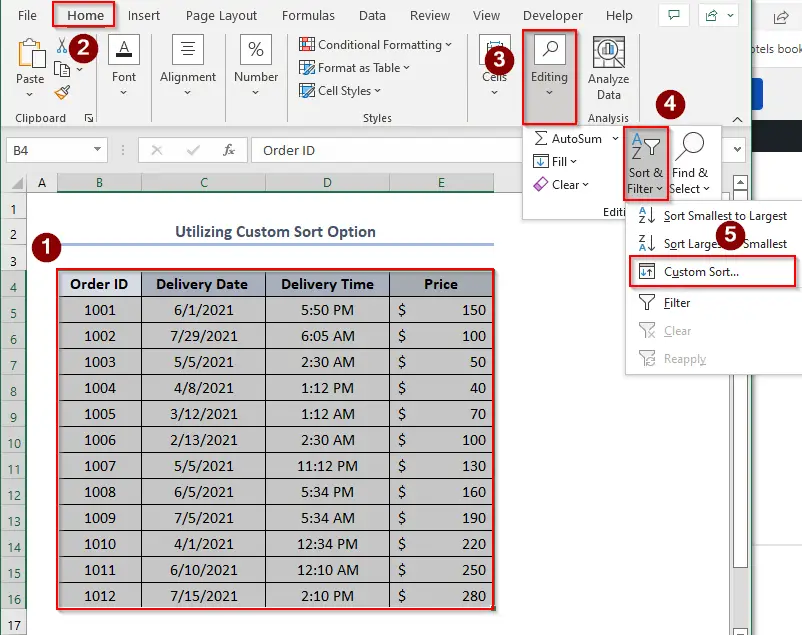
- অবশেষে, একটি বাছাই ডায়ালগ বক্স প্রদর্শিত হবে .
- তৃতীয়ত, নির্বাচন করুন ডেলিভারির তারিখ শিরোনাম থেকে বাছাই করুন
- চতুর্থভাবে, অর্ডার হিসাবে পুরাতন থেকে নতুন বেছে নিন।

- যেহেতু আমরা সময়কেও সাজাতে চাই, আমাদের কাঙ্খিত শিরোনাম যোগ করতে হবে। এর জন্য, +অ্যাড লেভেল পরে ক্লিক করুন, শিরোনাম হিসাবে ডেলিভারি টাইম এবং সর্বোচ্চ থেকে বড় অর্ডার হিসাবে উল্লেখ করুন।<13
- পঞ্চমত, ঠিক আছে ক্লিক করুন।
23>
ফলে, আউটপুট কালানুক্রমিক পদ্ধতিতে এরকম হবে।

3. তারিখ-সময়কে নম্বরে রূপান্তর করা এবং বাছাই করা
ধরে নেওয়া হচ্ছে, ডেলিভারির তারিখ এবং সময় একসাথে দেওয়া হয়েছে একই সাথে মজার ব্যাপার হল, আপনি সেটা করতে পারেন।
- শুধু E5 সেলে নিচের সূত্রটি প্রবেশ করান এবং Enter টিপুন।
=C5+D5 এখানে, C5 হল ডেলিভারির তারিখ এবং D5 হল ডেলিভারির সময় .
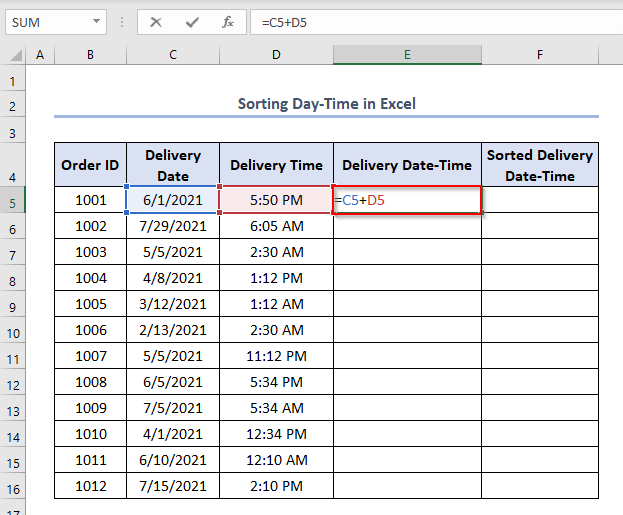
- দ্বিতীয়ভাবে, ENTER টিপুন।
- তৃতীয়ত, টেনে নিয়ে ফিল হ্যান্ডেল ব্যবহার করুন E5
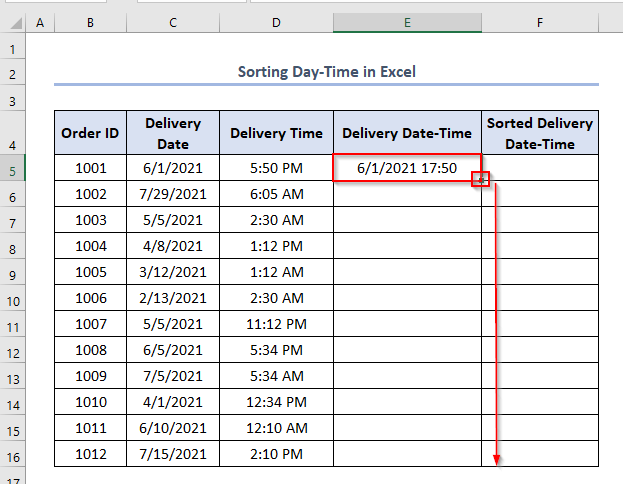
- অবশেষে, আমরা ' এর মত আউটপুট পাবেন।
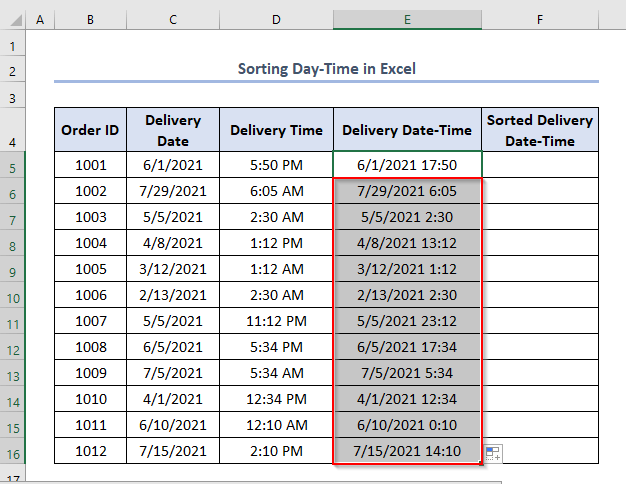
আপনি অবাক হতে পারেন কিভাবে তারিখ এবং সময় একসাথে যোগ করা সম্ভব।
কিন্তু এটা সত্যিই একটি সাধারণ জিনিস, এক্সেল তারিখকে সিরিয়াল নম্বর এবং সময়কে সিরিয়াল নম্বরের ভগ্নাংশ হিসাবে গণনা করে।
যেমন আমরা ডেলিভারির তারিখ-সময় ডেটা সাজাতে চাই, আমরাডেটাকে ক্রমিক সংখ্যায় রূপান্তর করতে হবে।
- এর জন্য, চতুর্থত, এইভাবে F5 সেলে নিম্নলিখিত সূত্রটি প্রবেশ করান।
=VALUE(E5) 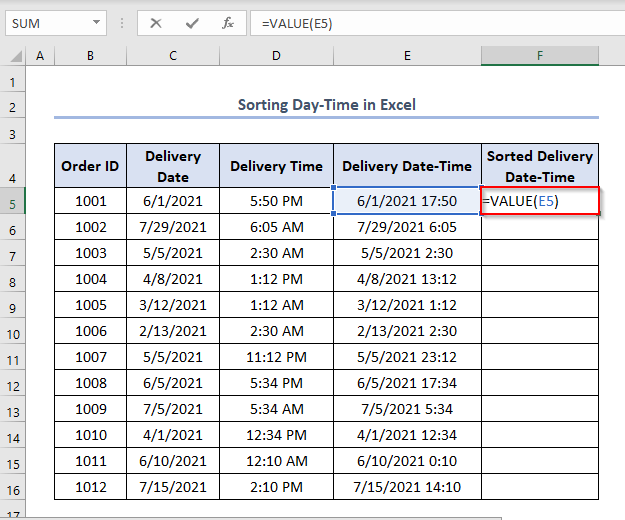
- পঞ্চমভাবে, ENTER টিপুন এবং ফিল হ্যান্ডেল ব্যবহার করুন।
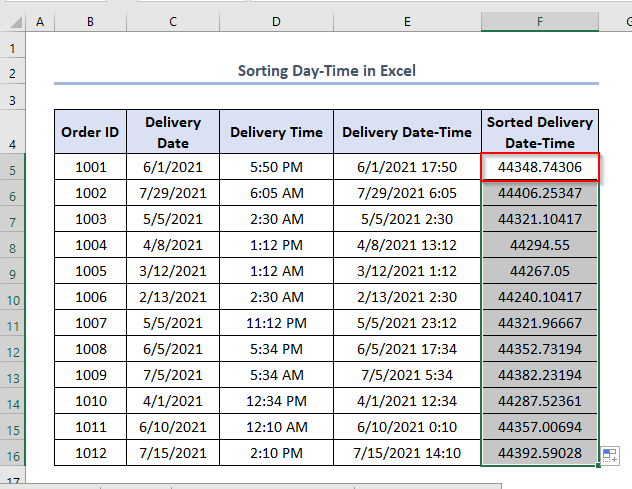
এখন, আমাদের ডেলিভারির তারিখ-সময় কে কালানুক্রমিক পদ্ধতিতে সাজাতে হবে।
- এটি করার জন্য প্রথমে, ডেটাসেট নির্বাচন করুন।
- দ্বিতীয়ত, হোম > ক্লিক করুন সম্পাদনা > বাছাই করুন & ফিল্টার > কাস্টম সাজান নির্বাচন করুন।
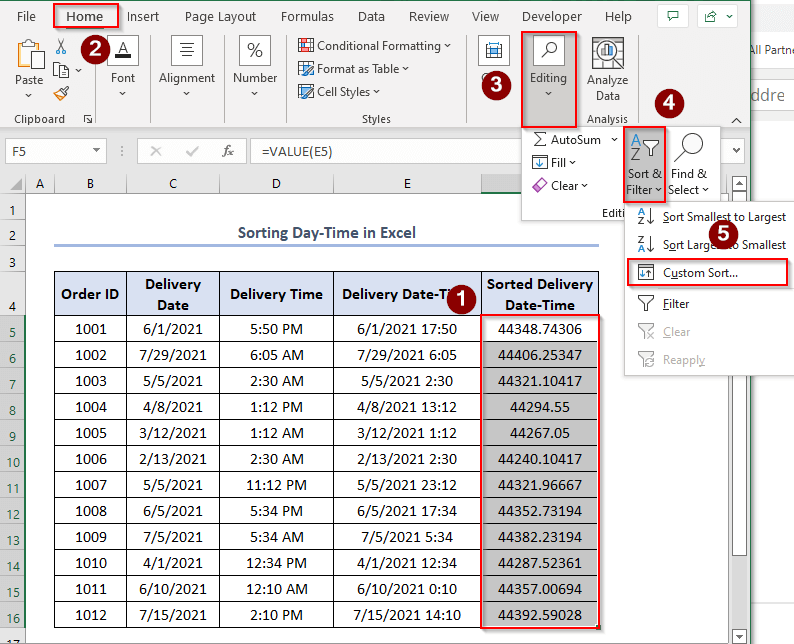
যদি আমরা পুরো ডেটাসেটটি নির্বাচন না করি, এই সতর্কতাটি প্রদর্শিত হবে। তারপরে নির্বাচন প্রসারিত করুন নির্বাচন করুন এবং বাছাই করুন ক্লিক করুন।

- অবশেষে, সাজানোর উইন্ডোটি প্রদর্শিত হবে।
- ষষ্ঠত, বাছাই করে বক্সে সাজানো ডেলিভারির তারিখ-সময় বেছে নিন এবং অর্ডার এ সবচেয়ে ছোট থেকে বড়
- সপ্তমভাবে, ঠিক আছে ক্লিক করুন।

অবশেষে, আমরা কলাম F -এ আউটপুট পাব একটি ভিন্ন ফরম্যাট।
ফরম্যাট ঠিক করতে, প্রথমে কলাম F > এর ডেটাতে ডান ক্লিক করুন। ফরম্যাট সেল নির্বাচন করুন।
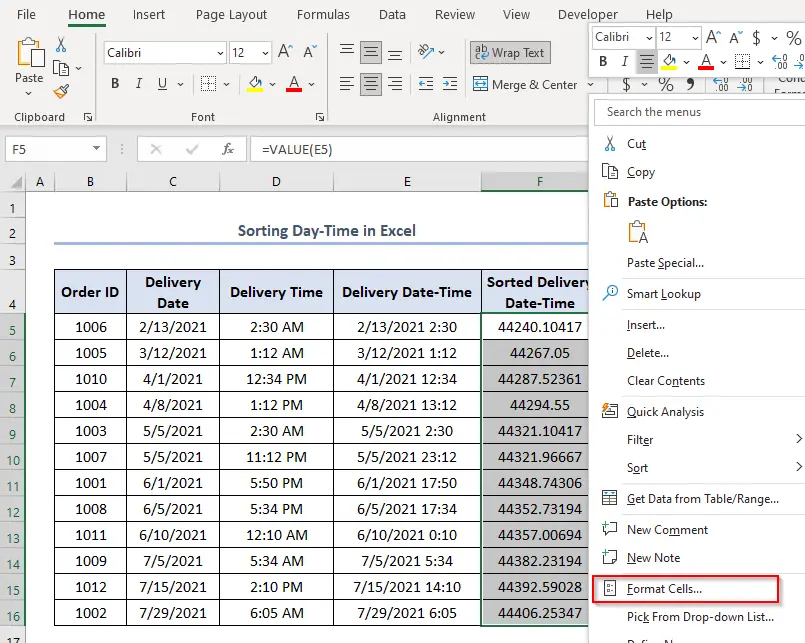
- অবশেষে, একটি ফরম্যাট সেল উইন্ডো আসবে।
- দ্বিতীয়ভাবে , নম্বর > এ যান নির্বাচন করুন কাস্টম > টাইপ
- অবশেষে, ঠিক আছে এ ক্লিক করুন m/d/yyyy h:mm বেছে নিন।
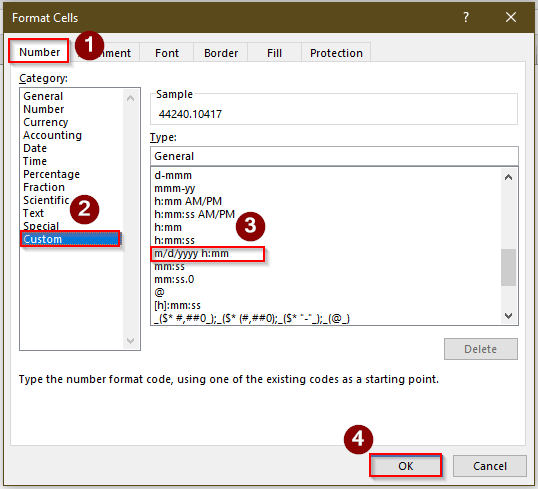
- ফলে, আমরা এই রকম আউটপুট দেখতে পাব৷
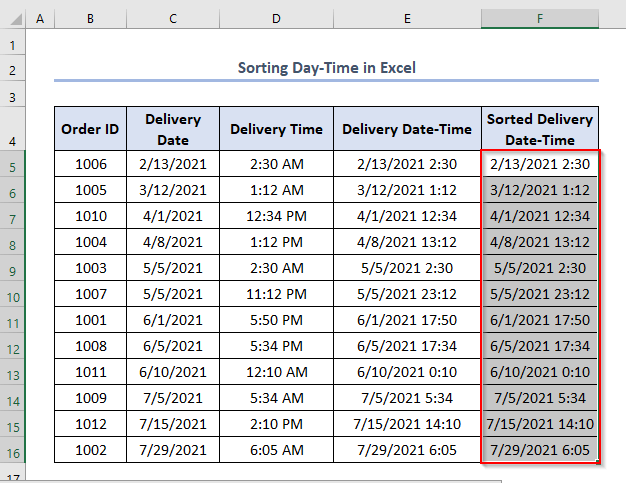
4. MID প্রয়োগ করা হচ্ছেএবং অনুসন্ধান ফাংশন
প্রদত্ত ডেলিভারির দিন-তারিখ-সময় ডেটা থেকে ডেটাসেট সাজাতে হলে, আপনি কী করতে পারেন?
প্রথমত, আমাদের দিনের নামটি থেকে কমাতে হবে তথ্যটি. এবং, আমরা এটি করার জন্য MID এবং SEARCH ফাংশনগুলির সংমিশ্রণ সন্নিবেশ করতে পারি।
MID ফাংশন একটি প্রদত্ত থেকে মধ্যম সংখ্যা প্রদান করে টেক্সট স্ট্রিং ফাংশনের সিনট্যাক্স হল।
=MID (text, start_num, num_chars) আর্গুমেন্ট হল-
টেক্সট – যে টেক্সট থেকে এক্সট্রাক্ট করতে হবে।
start_num – এক্সট্রাক্ট করার জন্য প্রথম অক্ষরের অবস্থান।
num_chars – এক্সট্রাক্ট করার জন্য অক্ষরের সংখ্যা।
এছাড়া, SEARCH Find_text এর ভিতরে_text এর প্রথম অক্ষরের অবস্থান ফেরত দেয়।
=SEARCH (find_text, within_text, [start_num]) আর্গুমেন্টগুলি হল
find_text – যে টেক্সটটি খুঁজতে হবে।
within_text – যে টেক্সটের মধ্যে সার্চ করতে হবে।
start_num – [ঐচ্ছিক] টেক্সট অনুসন্ধানের জন্য শুরু অবস্থান. ঐচ্ছিক, ডিফল্ট 1.
- এখন D5
=MID(C5,SEARCH(", ",C5,1)+1,50) <0 এ নিম্নলিখিত সূত্রটি প্রয়োগ করুন>এখানে, C5 হল ডেলিভারির দিন-তারিখ-সময় । 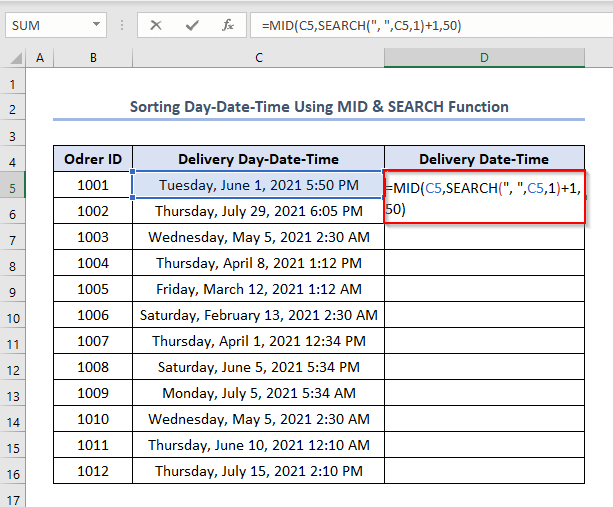
- দ্বিতীয়ত, ENTER টিপুন ।
- তৃতীয়ত, ফিল হ্যান্ডেল ব্যবহার করুন। 14>
- বারবার, সূত্র লিখুন E5 সেলটি সাজানোর জন্য VALUE ফাংশন ব্যবহার করে একটি সংখ্যায় ডেলিভারির তারিখ-সময় পরিবর্তন করতেপরে৷
- তৃতীয়ত, ENTER টিপুন এবং <ব্যবহার করুন 2>ফিল হ্যান্ডেল .
- চতুর্থত, কালানুক্রমিকভাবে মানগুলি সাজাতে, প্রথমে, কপি কপি করুন E5:E16 এবং সেগুলি F5 এ পেস্ট করুন৷
- একইভাবে, আগের মতোই, আপনাকে ঘরগুলি নির্বাচন করতে হবে এবং বাছাই এগুলি এবং তারপর নির্দিষ্ট ফরম্যাট দিতে ফরম্যাট সেলস বিকল্পটি ব্যবহার করুন।
- এটি করার পরে, আপনি এইরকম আউটপুট পাবেন।
- ভুলে যাবেন না যে এক্সেল তারিখগুলিকে সিরিয়াল নম্বর হিসাবে সংরক্ষণ করে৷ আপনি যদি সিরিয়াল নম্বর হিসাবে আপনার পছন্দসই আউটপুট পান, তবে কেবল ফরম্যাট সেলস বিকল্পটি ব্যবহার করে বিন্যাসটি পরিবর্তন করুন।
- এছাড়াও, পুরো ডেটাসেটটি পরিবর্তিত হোক বা না হোক বাছাই করা ডেটা সম্পর্কে সতর্ক থাকুন।
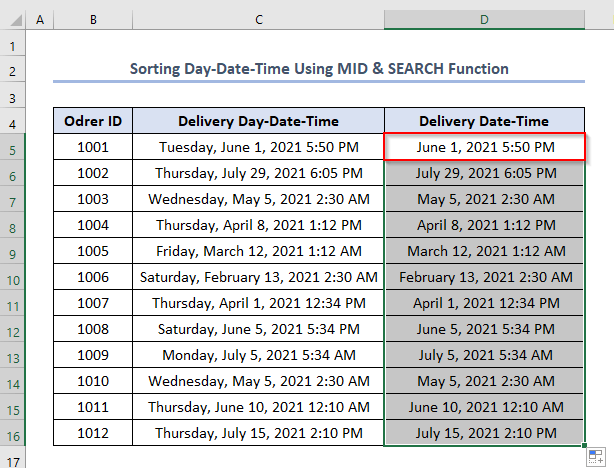
=VALUE(D5) 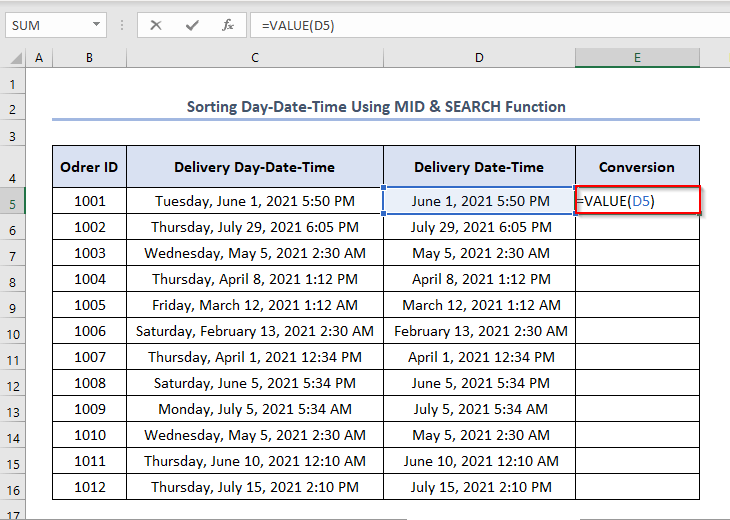
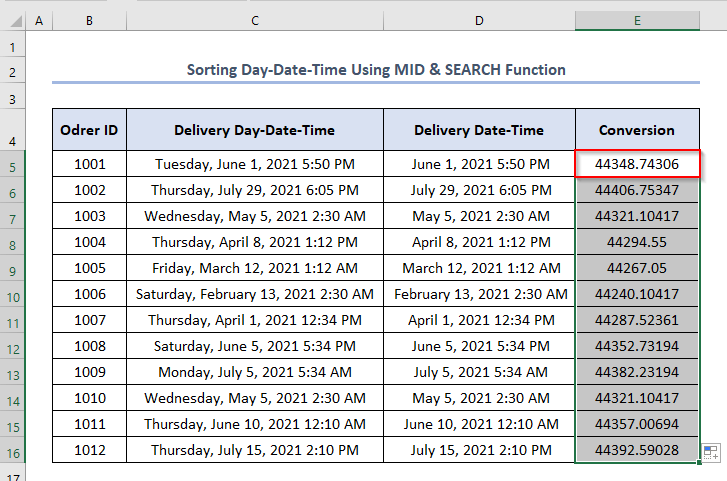
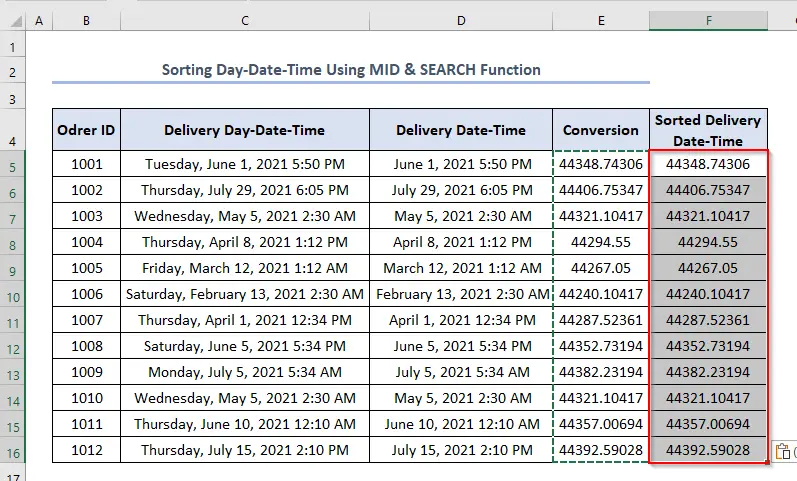
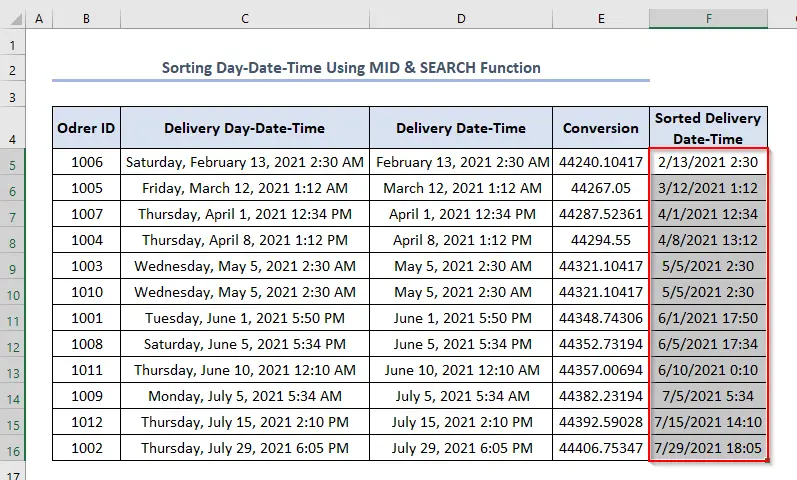
মনে রাখতে হবে
উপসংহার
এটাই আজকের অধিবেশন সম্পর্কে। এবং এইগুলি হল তারিখ এবং সময় অনুসারে এক্সেল সাজানোর উপায়। আমরা দৃঢ়ভাবে বিশ্বাস করি এই নিবন্ধটি আপনার জন্য অত্যন্ত উপকারী হবে। মন্তব্য বিভাগে আপনার চিন্তাভাবনা এবং প্রশ্ন শেয়ার করতে ভুলবেন না এবং আমাদের ওয়েবসাইট ExcelWIKI , একটি ওয়ান-স্টপ এক্সেল সমাধান প্রদানকারী অন্বেষণ করুন৷

